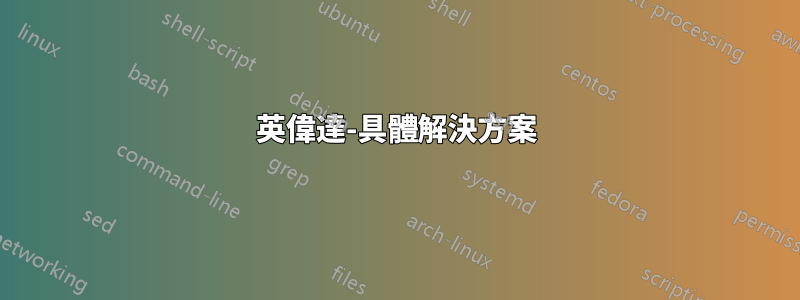
受影響的作業系統
Linux Mint 19.1“Tessa”-肉桂(64 位元),基於 Ubuntu 18.04 LTS。 (不重要,不過後來更新到19.3版本了。)
上述系統後來升級為:
Linux Mint 20.2“Uma”-肉桂(64 位元),基於 Ubuntu 20.04 LTS。 (這是我現在的主要作業系統。)
相關硬體
中央處理器:英特爾,第七代核心(Kaby Lake),i7-7700HQ,基本時脈 2.80 GHz,最大值渦輪增壓3.80GHz,智慧型快取6MB
螢幕:4K 筆記型電腦 15.6 吋顯示器(UHD 3840 x 2160)
問題
有大約200 - 300 幀/秒在玩任何非 GPU 密集型遊戲時,所以我在想有很多電力浪費,如果這樣的遊戲連續幾個小時在前台運行,我的硬體就會過熱。另外,即使我不付電費,我認為如果以最大幀速率玩,我的硬體也更容易出現故障,在普通遊戲中可以是上述令人難以置信的 200 - 300 FPS。
問題
如何為基於 Nvidia 的硬體上的所有遊戲設定 FPS 限制?如果可能的話,舉幾個這樣的遊戲?
例如,不是廣告,Hexcells 特許經營權使用的 GPU 很少,我在這些遊戲上測試了下面的解決方案。
答案1
英偉達-具體解決方案
免責聲明:我建議使用儲存庫中的官方驅動程式包,而不是 PPA 中的驅動程式包。您可以在我的其他問題中了解如何安裝或更新驅動程式:如何在 Linux Mint 20 上安裝最新的 Nvidia 驅動程式
重要的提醒
免責聲明:該解決方案僅在一個基於 Ubuntu 18.04 或 20.04 的系統上經過驗證和測試。如果您有舊的,請不要關注;對新版本也要小心。
基於 Ubuntu 18.04 和 20.04 的系統的解決方案
該解決方案利用垂直同步(垂直同步)。如果您不喜歡使用它,那麼此解決方案不適合您。
謝謝你,桑德爾,關於啟用的評論垂直同步。有了這個提示,我發現我只需要執行以下步驟。
在您喜歡的文字編輯器中建立以下新文件(如果尚不存在):
/etc/modprobe.d/nvidia-drm-nomodeset.conf將這一行放入其中,儲存並關閉文件;如果文件已經存在,請確保此行存在:
options nvidia-drm modeset=1使用以下命令更新所有
initramfs映像:sudo update-initramfs -u -k all或者,如果您只想測試它,您可以使用以下命令僅更新最新的映像:
sudo update-initramfs -u重新啟動您的系統。
這垂直同步現在應開啟,請透過以下方式驗證:
sudo cat /sys/module/nvidia_drm/parameters/modeset
它會說:
Y
如果垂直同步是在
N
如果垂直同步是離開
你現在應該完成了上限為您的顯示器更新率(通常是 60)。
儘管如此,我對這個解決方案感到滿意,請隨意添加您自己的解決方案(AMD 特定的、Intel 特定的,等等......)以使這個問題對其他人有用。


